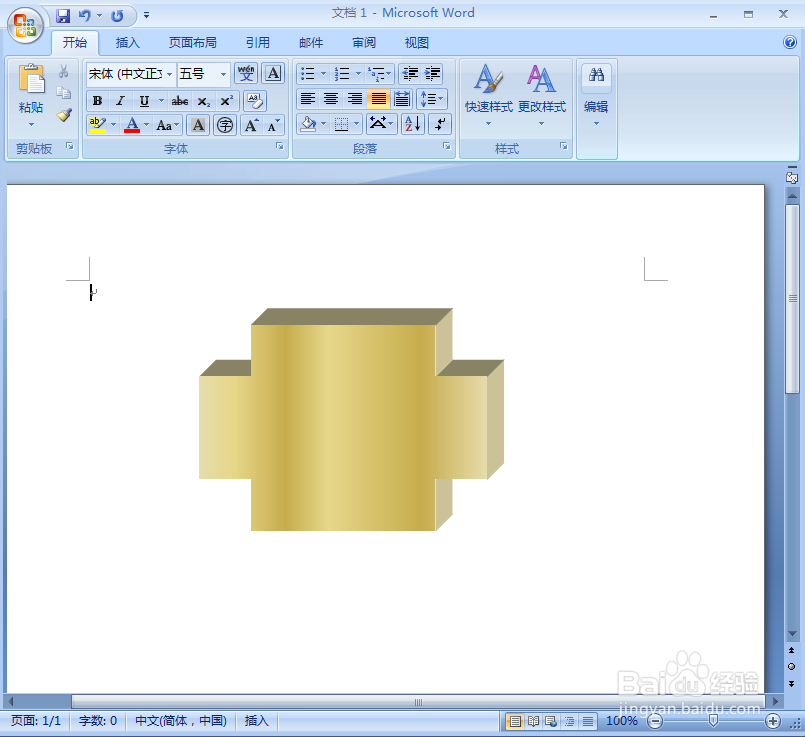word中给十字形添加金色年华渐变和三维效果
1、打开word2007,进入其主界面中;
2、点击插入,选择形状工具,在基本形状中点击十字形;
3、按下鼠标左键不放,拖动鼠标,画出一个十字形;
4、点击形状填充,选择渐变下的其他渐变;
5、选择渐变填充,在预设颜色中点击金色年华,按确定;
6、点击三维效果,选择平行样式里的三维样式1;
7、我们就给十字形添加上了金色年华渐变和三维效果。
声明:本网站引用、摘录或转载内容仅供网站访问者交流或参考,不代表本站立场,如存在版权或非法内容,请联系站长删除,联系邮箱:site.kefu@qq.com。
阅读量:50
阅读量:33
阅读量:82
阅读量:68
阅读量:31